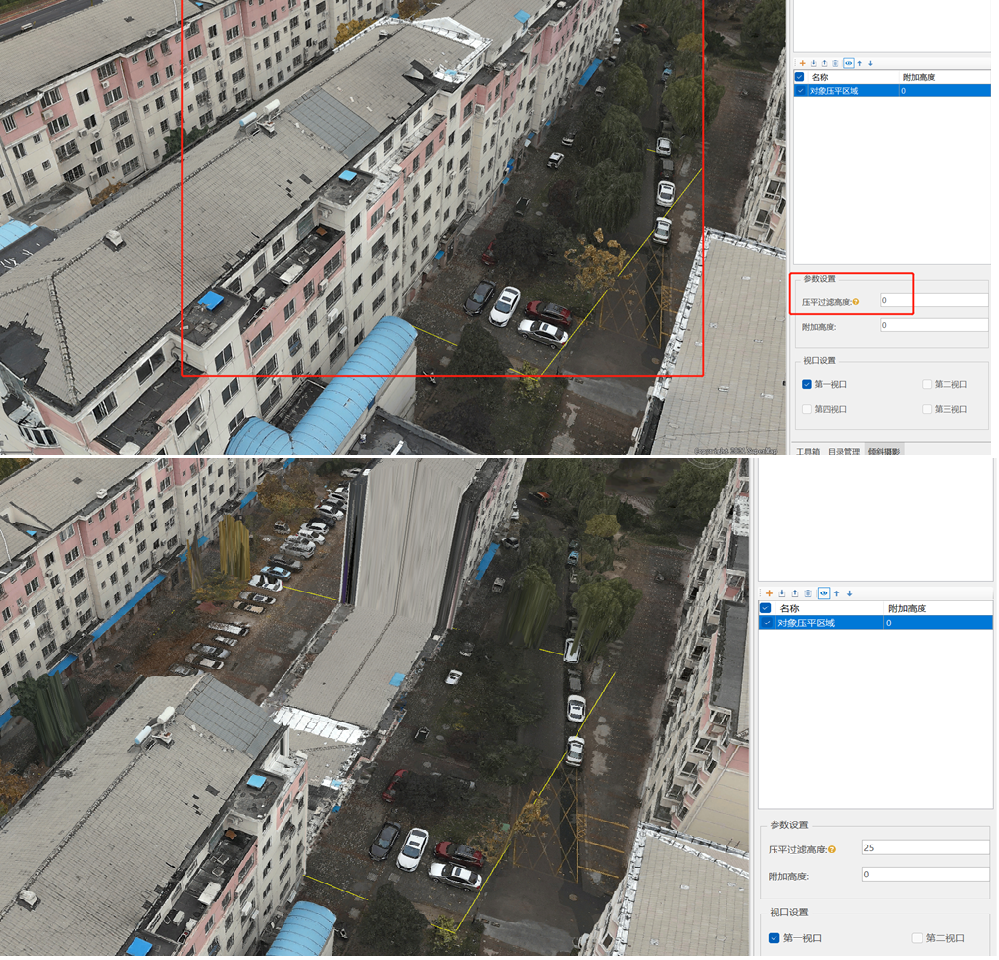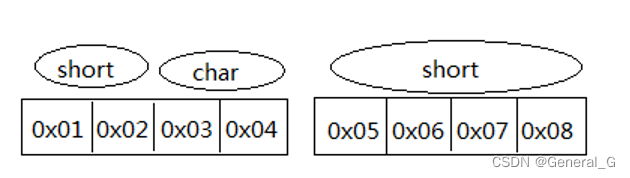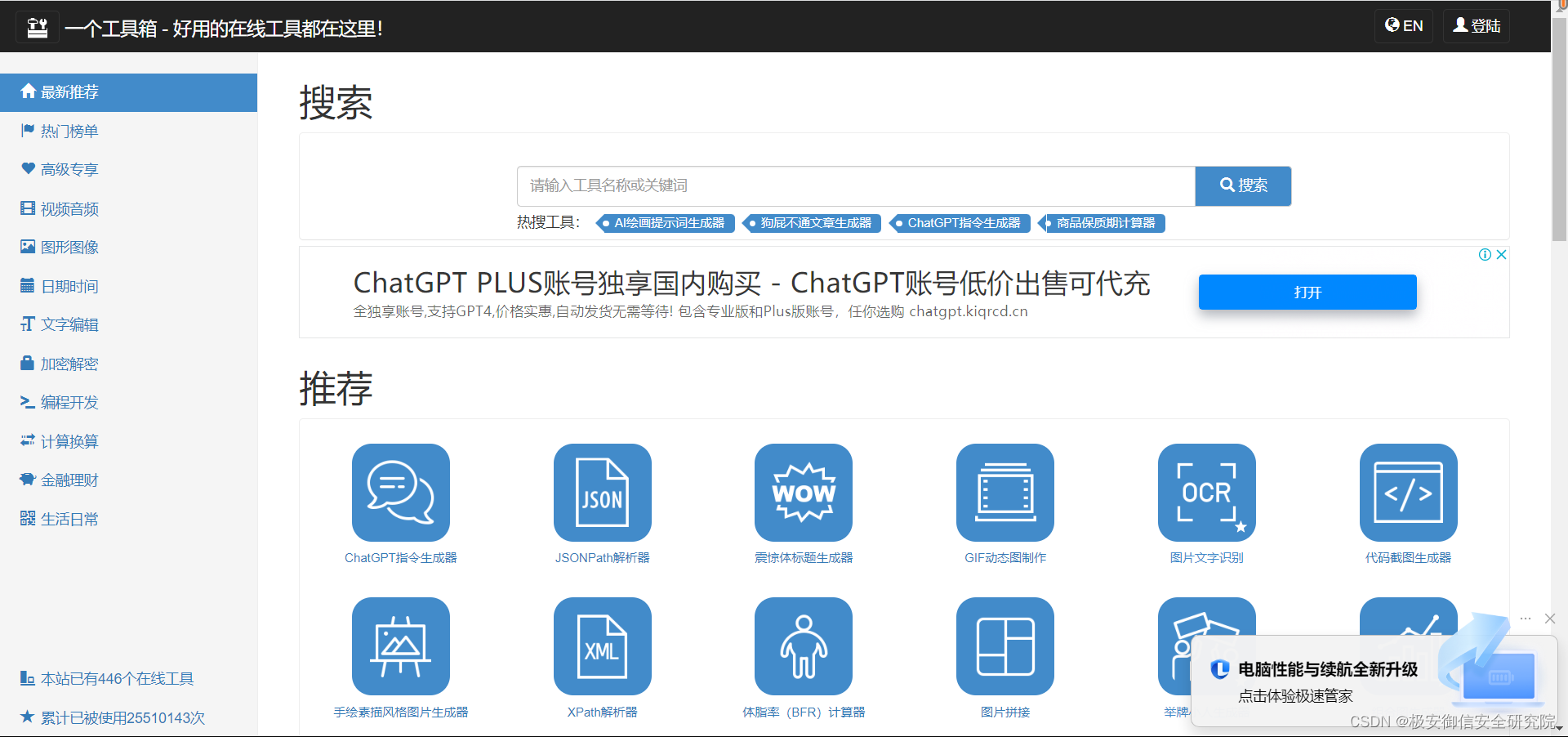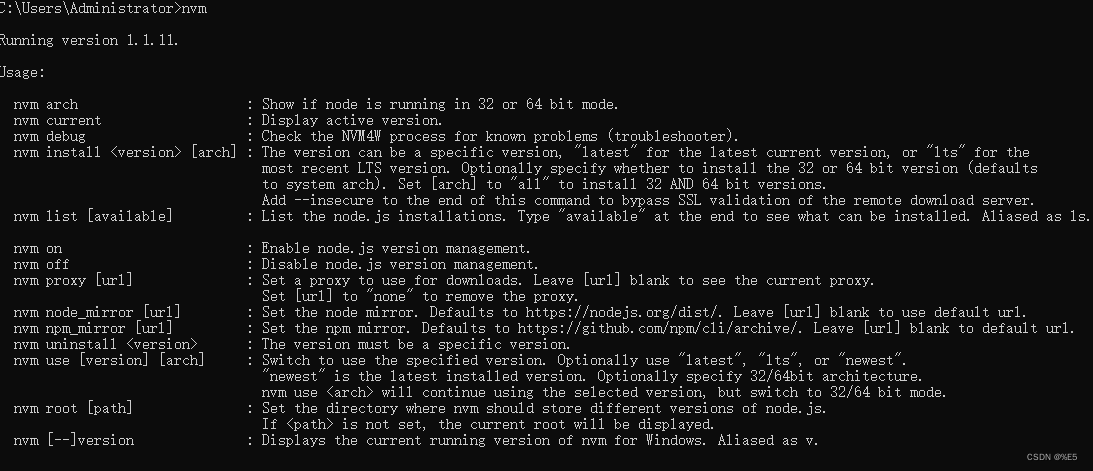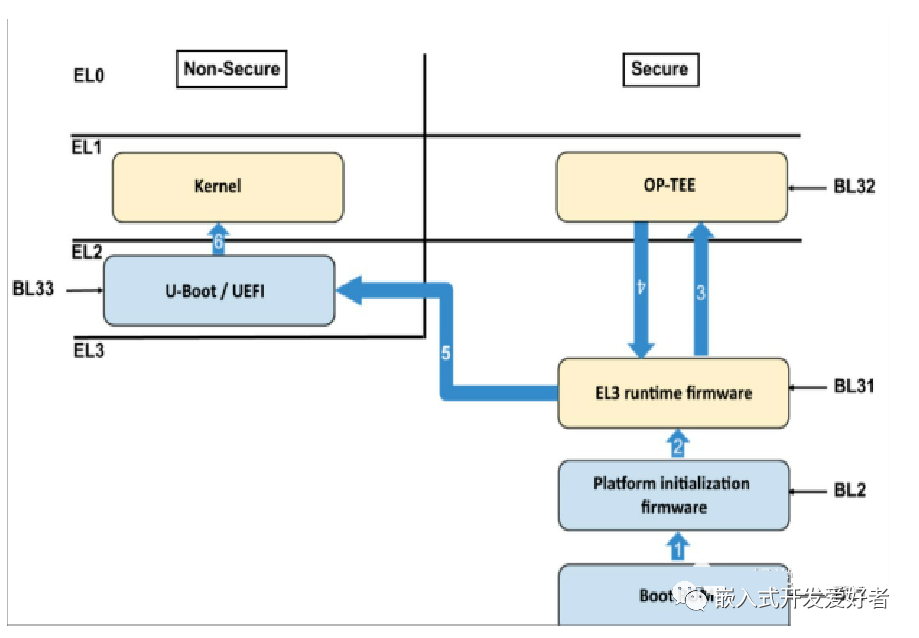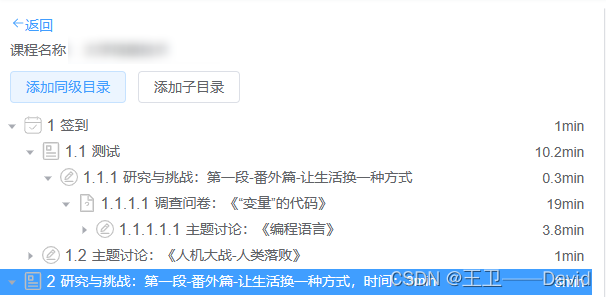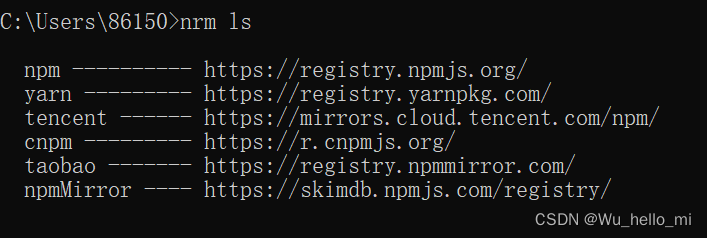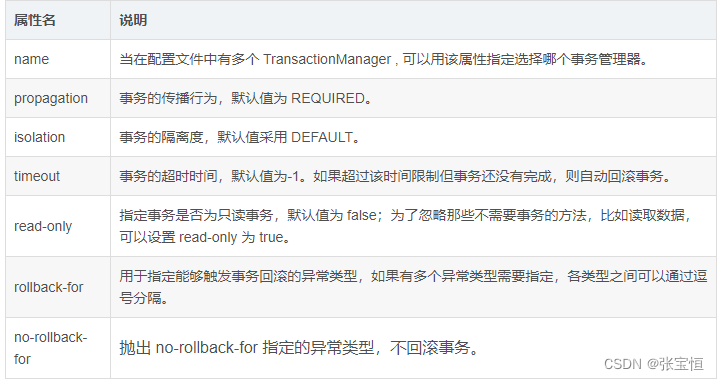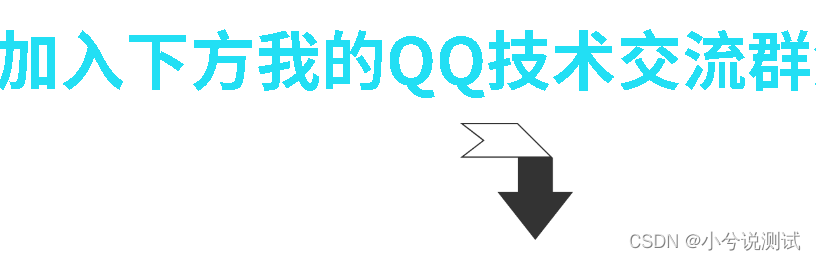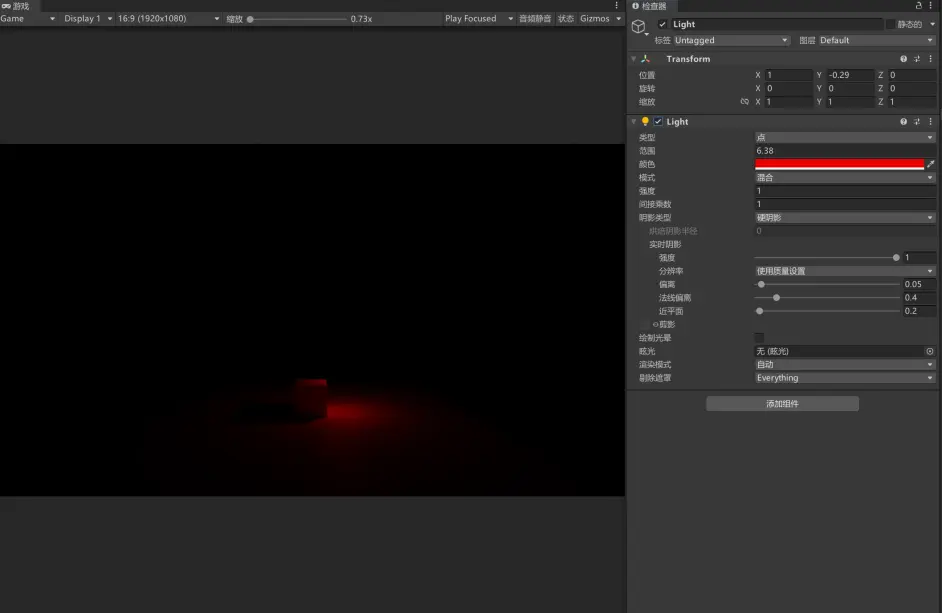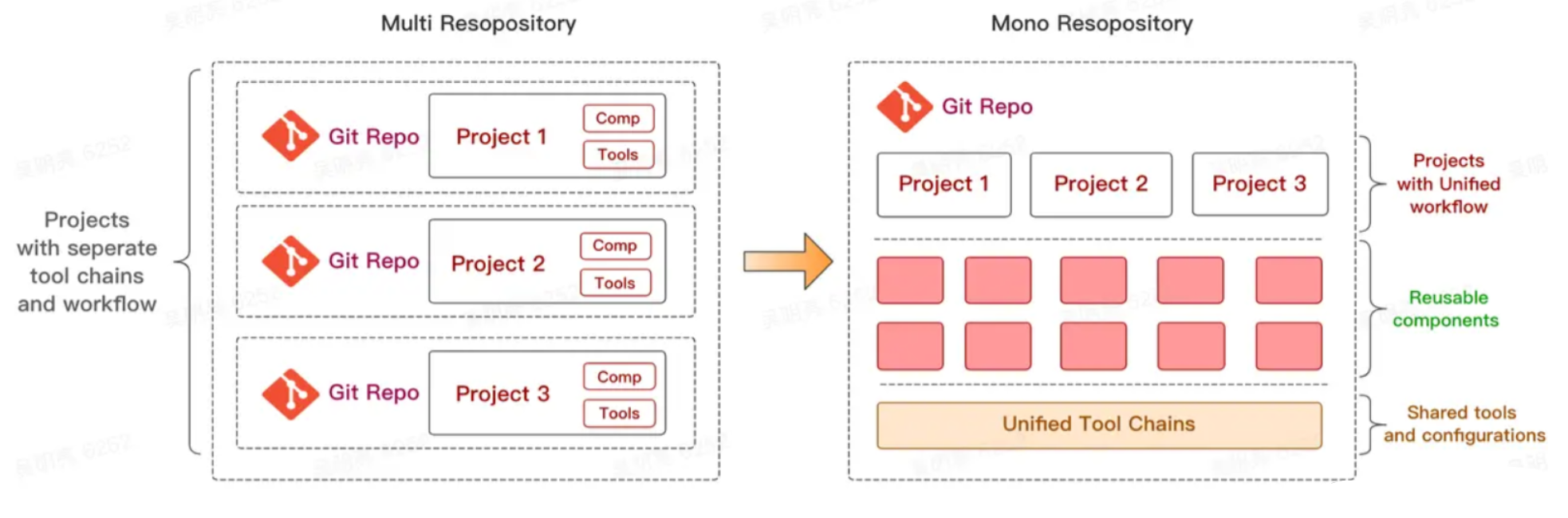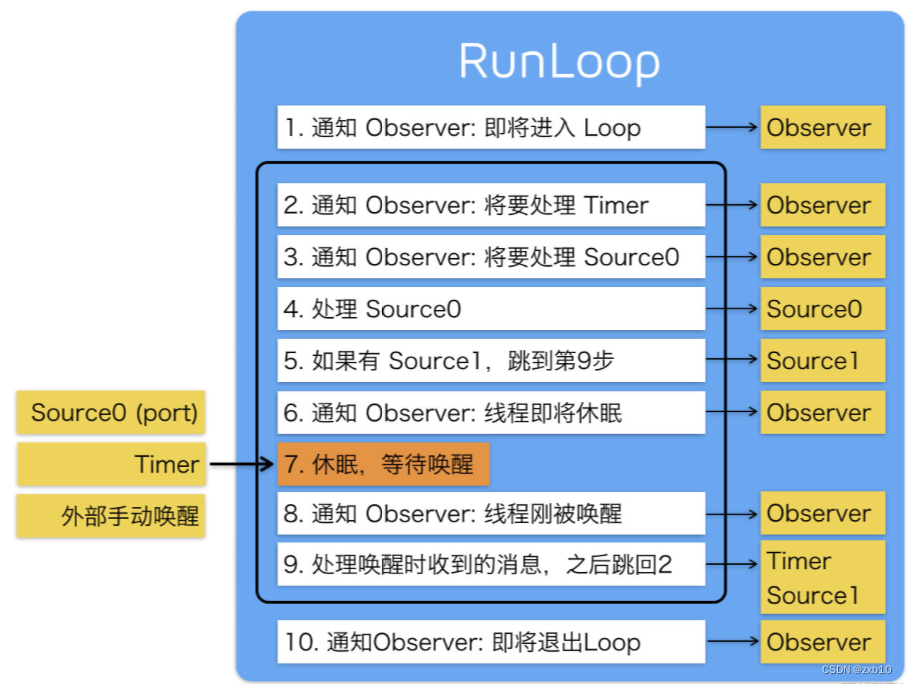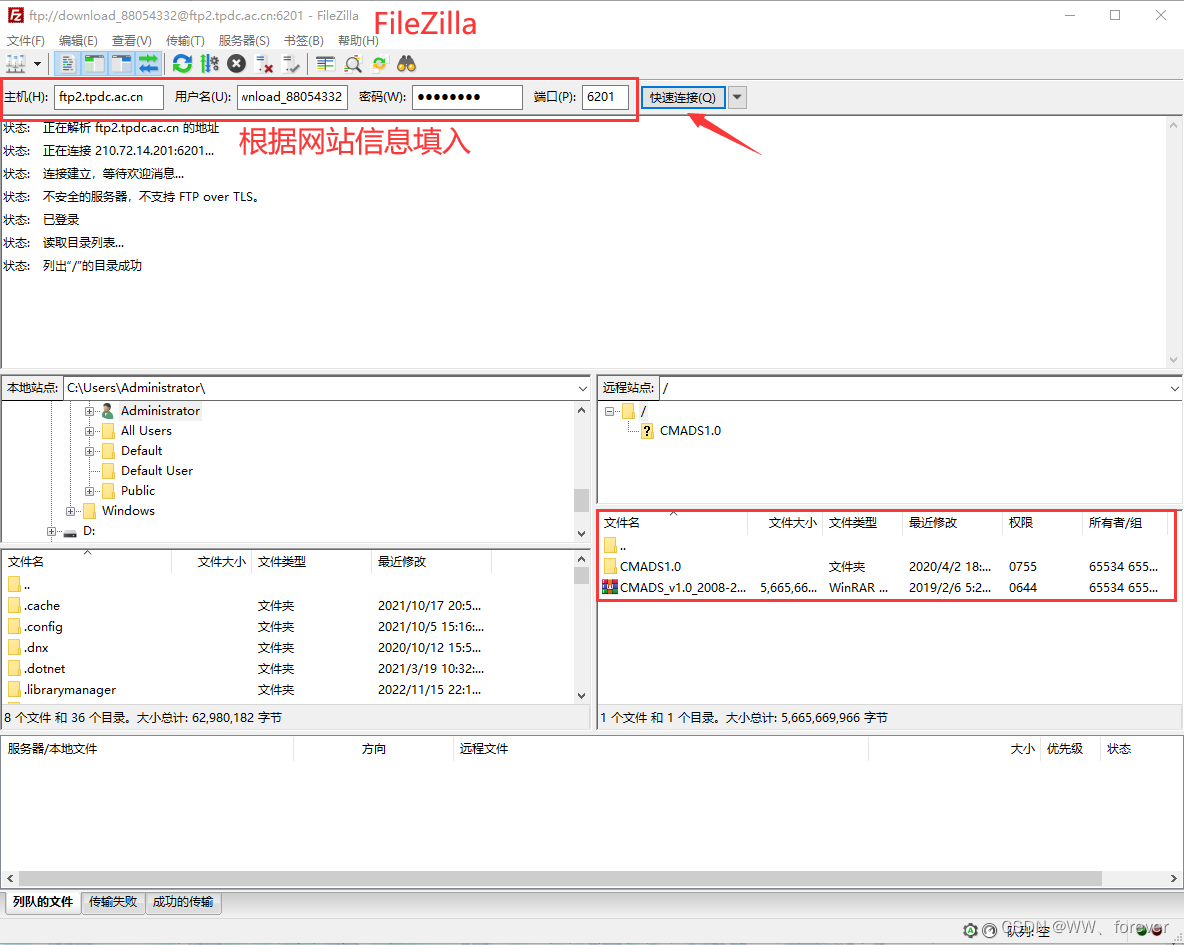目录
- PowerShell和CMD的区别
- Anaconda Prompt 和 Anaconda PowerShell Prompt
- 取消默认激活conda中的base环境
- 在conda里设置取消默认激活base环境
- 在VScode里设置取消默认激活base环境
- 手动控制进出base环境
PowerShell和CMD的区别
PowerShell和CMD都是命令行界面工具,它们之间区别如下:
- 语言:CMD使用基于命令标记的简单脚本语言,而PowerShell则使用基于.NET框架的更为强大的脚本语言。
- 命令:PowerShell提供了更多的命令和功能,能够完成更多的任务。
- 输出:PowerShell的输出更为丰富,可以以多种格式输出结果,包括表格、列表、CSV等。
简单的理解为PowerShell就是微软在CMD外在套了一层壳,PowerShell包含了CMD的功能又增加了一些功能。直接看两个节目就知道了,PowerShell打开是提升加载个人及系统配置就是在CMD的基础上进行的,PowerShell下的CMD前面多了PS字样。
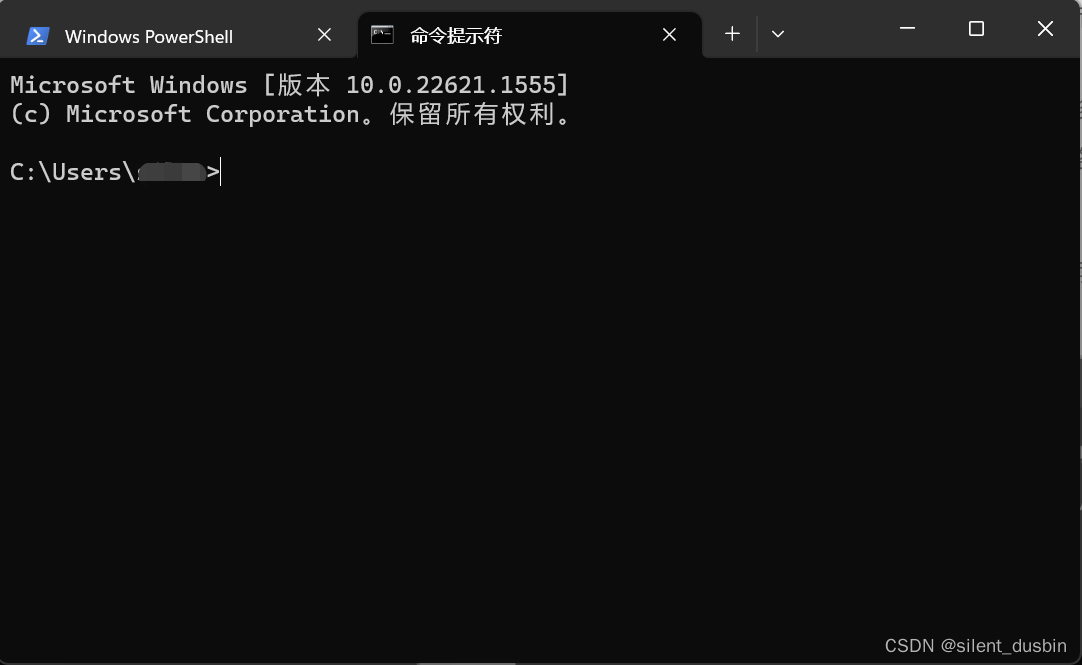
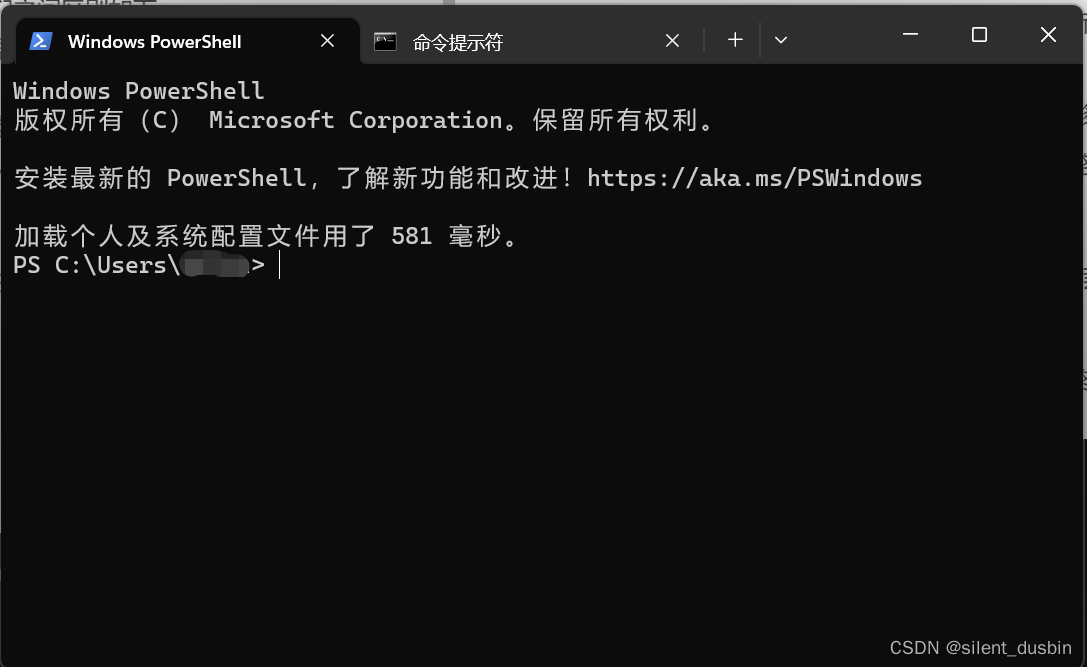
VScode里的终端(Terminal)就是调用的PowerShell,终端的前置PS就是代表在PowerShell 环境下:
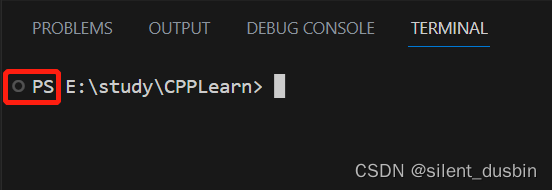
如果在PowerShell运行不了conda命令看这篇文章https://blog.csdn.net/KRISNAT/article/details/126359773
Anaconda Prompt 和 Anaconda PowerShell Prompt
结合这篇文章https://blog.csdn.net/mighty13/article/details/119881204
直接打开Anaconda Prompt和 Anaconda PowerShell Prompt的属性就能看出来他们就是调用了CMD和PowerShell。
Anaconda Promp对应的命令为
%windir%\System32\cmd.exe “/K” C:\ProgramData\Anaconda3\Scripts\activate.bat C:\ProgramData\Anaconda3
Anaconda PowerShell Prompt对应的命令为
%windir%\System32\WindowsPowerShell\v1.0\powershell.exe -ExecutionPolicy ByPass -NoExit -Command "& ‘C:\ProgramData\Anaconda3\shell\condabin\conda-hook.ps1’ ; conda activate ‘C:\ProgramData\Anaconda3’ "
%windir%是Windows系统文件的路径
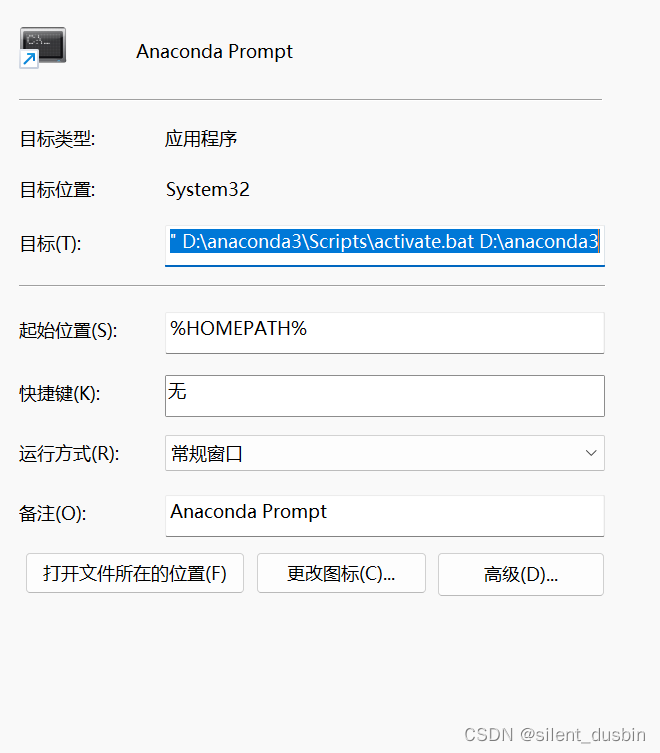
相比于CMD和PowerShell,Anaconda Prompt和 Anaconda PowerShell Prompt默认帮你配置了base环境。
笔者发现安装Anaconda之后,直接打开PowerShell也会默认激活conda中的base环境,有时候不需要,下面讲怎么取消
取消默认激活conda中的base环境
安装conda之后,在使用VSCode的时候,每次在里面使用powershell终端都是默认进入base环境,我想运行C++程序也给我打开base环境,运行其他语言也打开base环境,Anaconda环境主要是用于python,下面几种方法可以取消。

结合这篇文章https://blog.csdn.net/weixin_43698781/article/details/124154268
在conda里设置取消默认激活base环境
直接设置Conda取消自动激活base,打开 Powershell:
conda config --set auto_activate_base false
如果后悔了想默认打开改为true
conda config --set auto_activate_base true
在VScode里设置取消默认激活base环境
需要在 VSCode 的settings.json中加入这一行配置即可:
(1. ctrl+shift+p
2.输入setting
3.选择 首选项:打开设置Preferences: Open Settings (json)即可.
“python.terminal.activateEnvironment”: false
同理后悔了想打开改为true
“python.terminal.activateEnvironment”: true
手动控制进出base环境
如果退出了想在进入在PowerShell输入
conda activate base
如果想退出输入
conda deactivate
编辑 conda 环境变量
vim ~/.bashrc